Arbejder din Facebook langsommere og langsommere? Du må undre dig over, hvordan du rydder Facebook-cache. Der er forskellige løsninger til forskellige enheder. På Windows og Mac skal du faktisk rydde Facebook-cache ved at rydde Explorers cache og cookies. Men på smartphones skal du bare rydde cachen i Facebook-appen. Denne artikel giver dig løsninger på alle platforme til at rydde Facebook-cache.
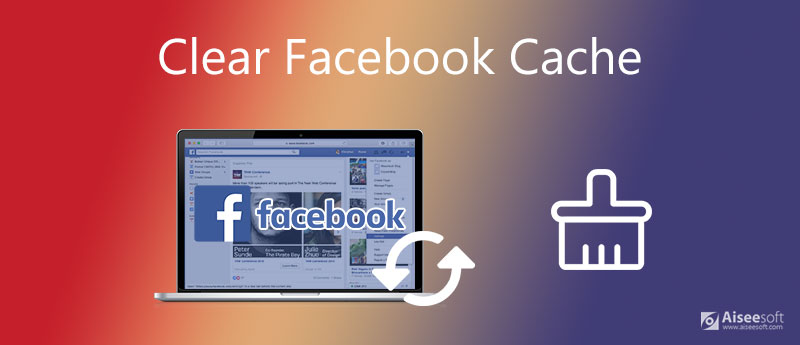
Der er tre måder at rydde Facebook-cache på iOS. Du kan vælge din favorit.
Aiseesoft iPhone Cleaner er det bedste værktøj til at rense Facebook Cache. Det rydder ikke kun Facebook-cache, men også andre uønskede filer inklusive nedbrudslogfiler, iOS-uønskede filer, app-cache og midlertidige filer på din iPhone. Du kan også bruge den til at sikkerhedskopiere og gendanne din iPhone og administrere dine fotos og videoer meget effektivt.

Downloads
100 % sikker. Ingen annoncer.




Du kan også gå tilbage til hovedgrænsefladen for at bruge de 3 andre Slet knapper til at afinstallere apps, slette store filer og rense fotos til din iPhone.
Facebook-appen giver dig også mulighed for at rense Facebook-cache.
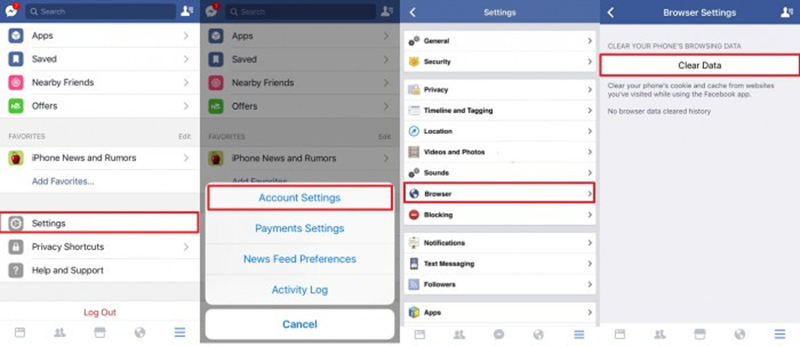
Hvis du sletter Facebook og geninstallerer det, slettes cachen. Dette er også en praktisk metode.
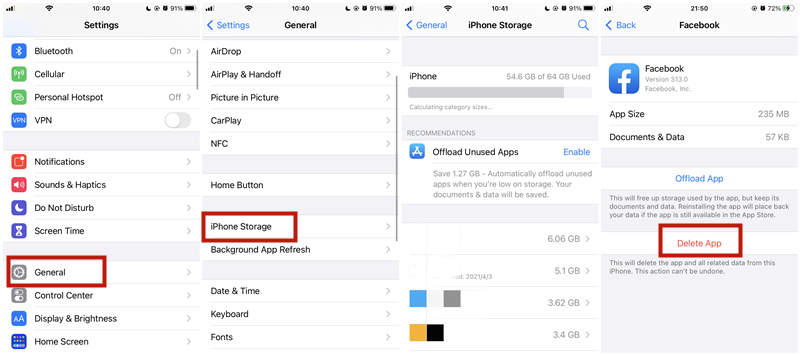
I modsætning til at rydde Facebook-cache på en computer skal du bare rydde cachen til Facebook-appen på Android-smartphones. Bare følg disse trin.
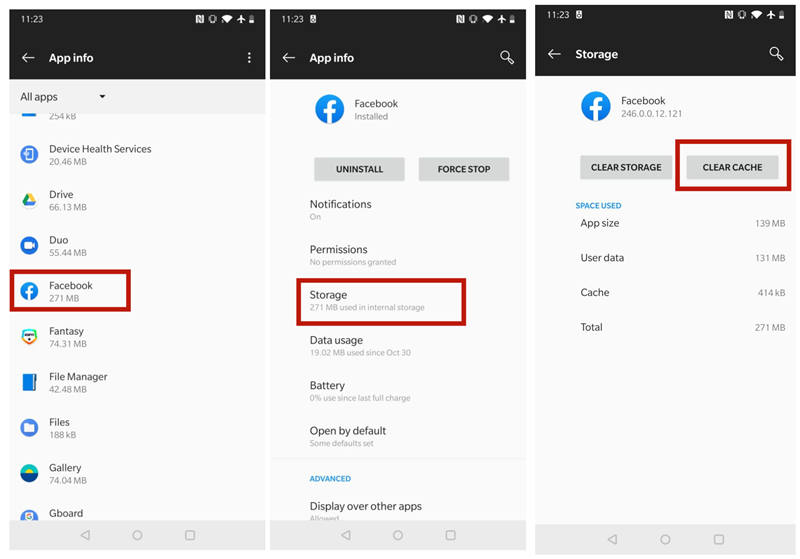
Bemærk: Trinene til at rydde Facebook-cache på Android kan variere fra model til model.
På Windows og Mac skal du have adgang til Facebook med din browser. At rydde Facebook-cache er således at rydde din cache og cookies i browseren. Der er mange browsere på Windows. Lad os tage Microsoft Edge, Internet Explorer 10 og Chrome som eksempler.
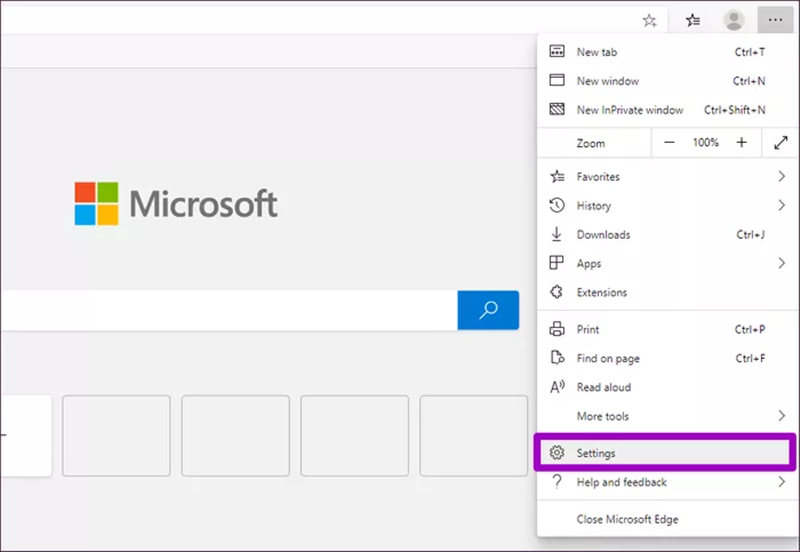
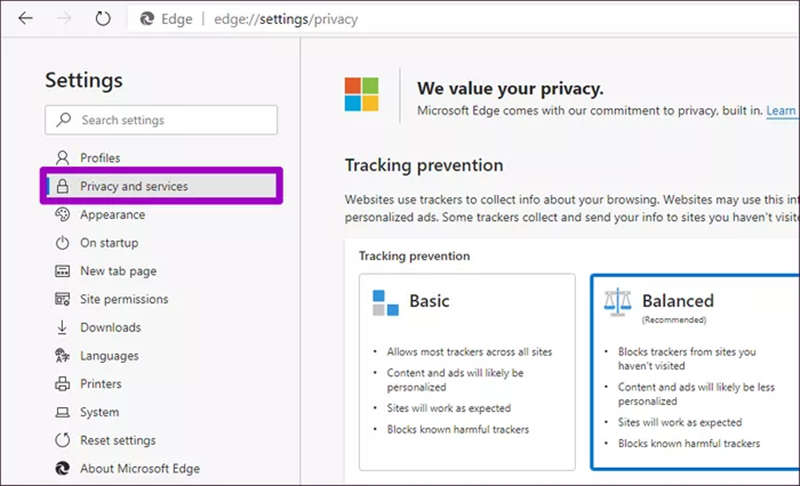
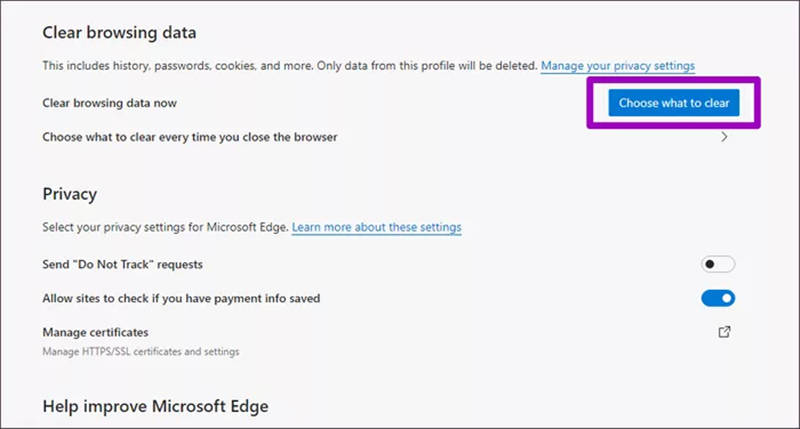
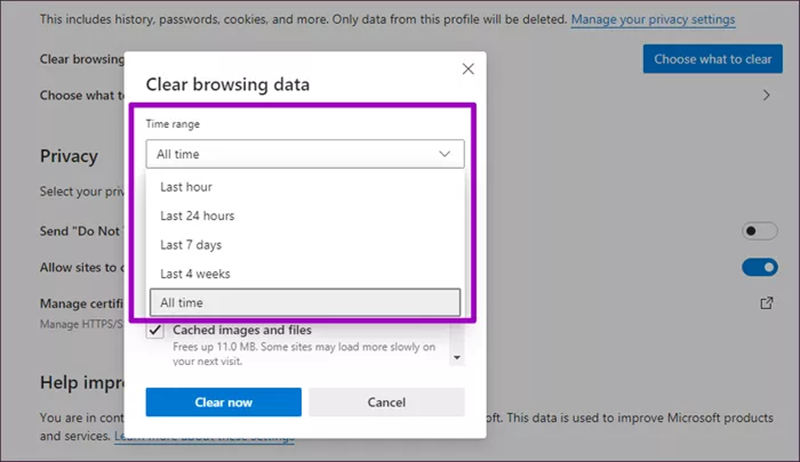
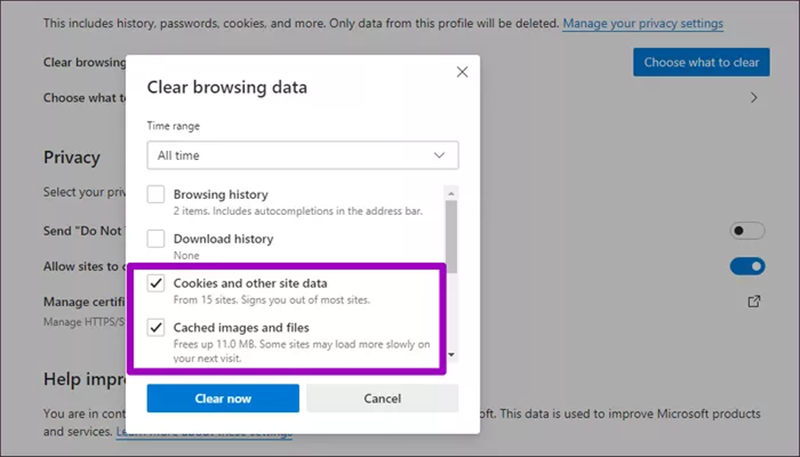
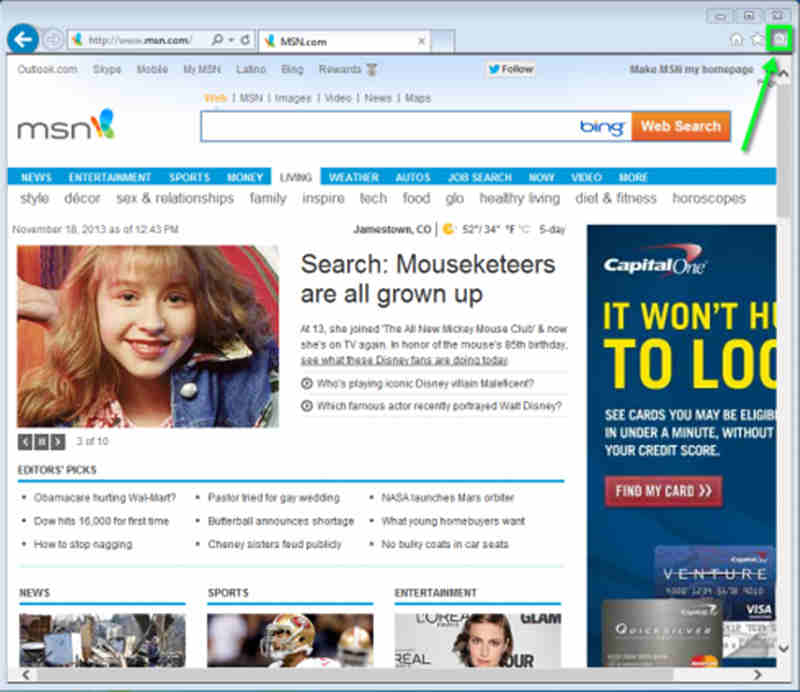
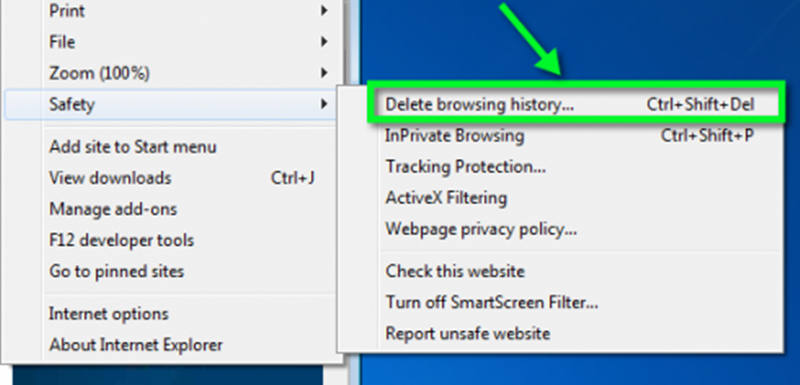
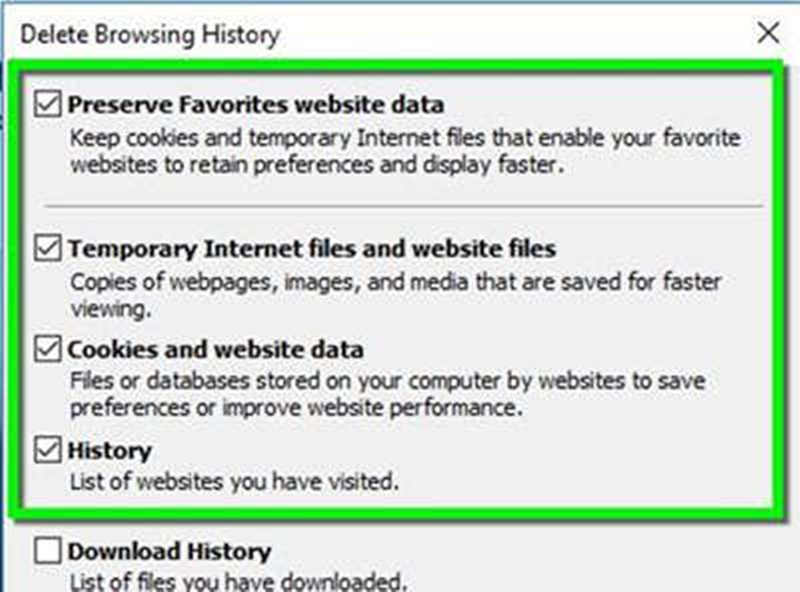

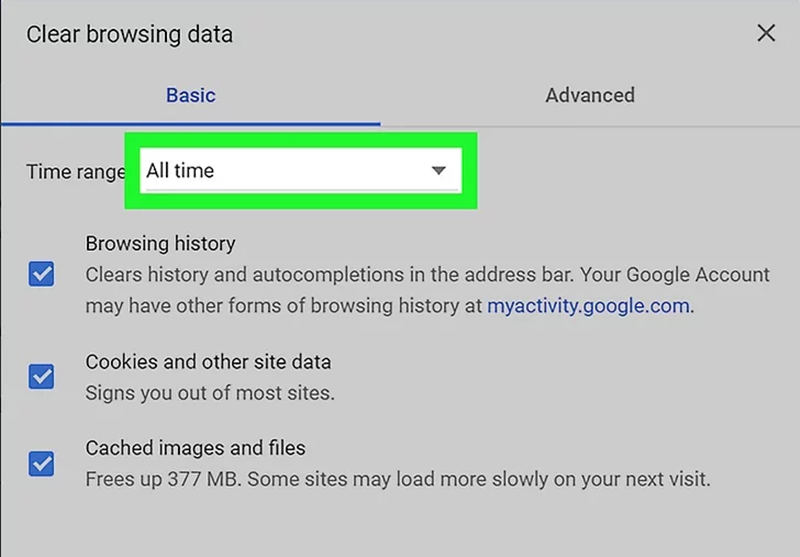
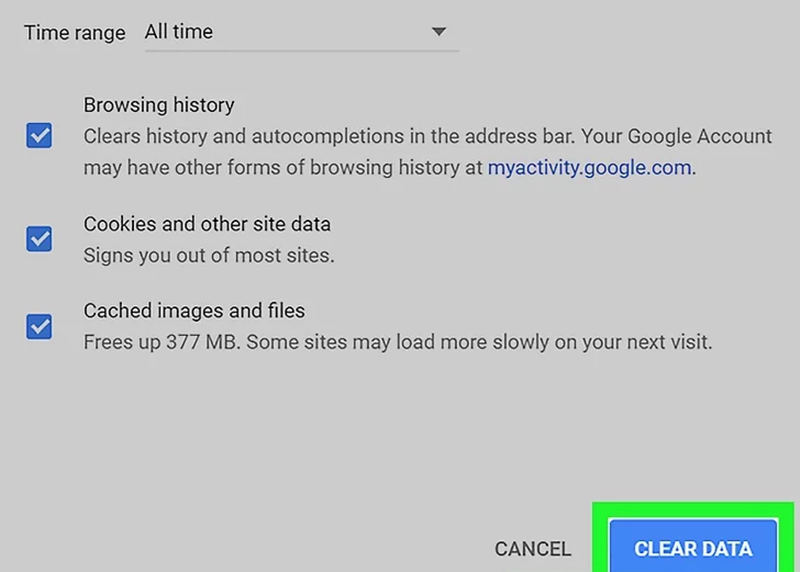
Ligesom på Windows kan brugere muligvis bruge forskellige browsere til at få adgang til Facebook. At rydde Facebook-cache på Mac er næsten det samme som at rydde Facebook-cache på Windows. Det er dog nødvendigt at tale om, hvordan man gør det i Safari.
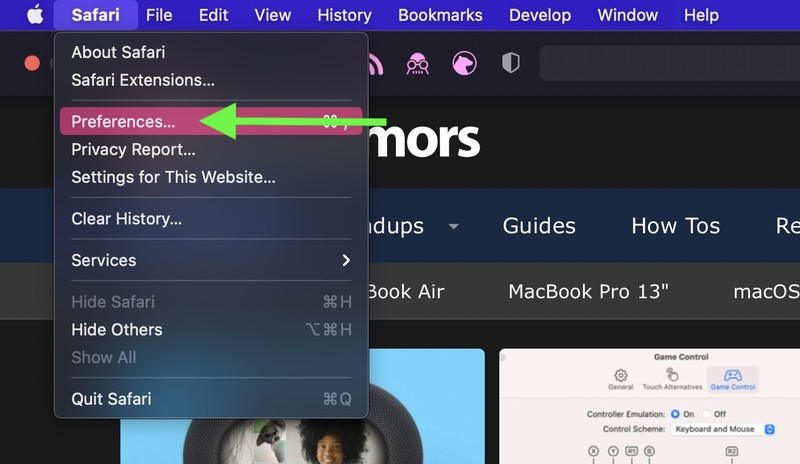
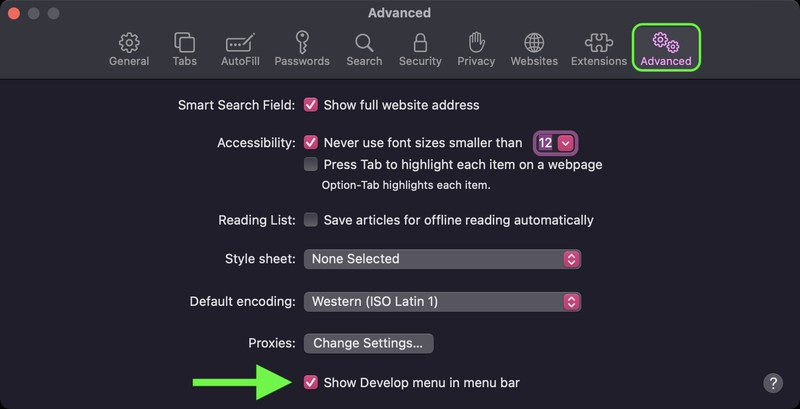
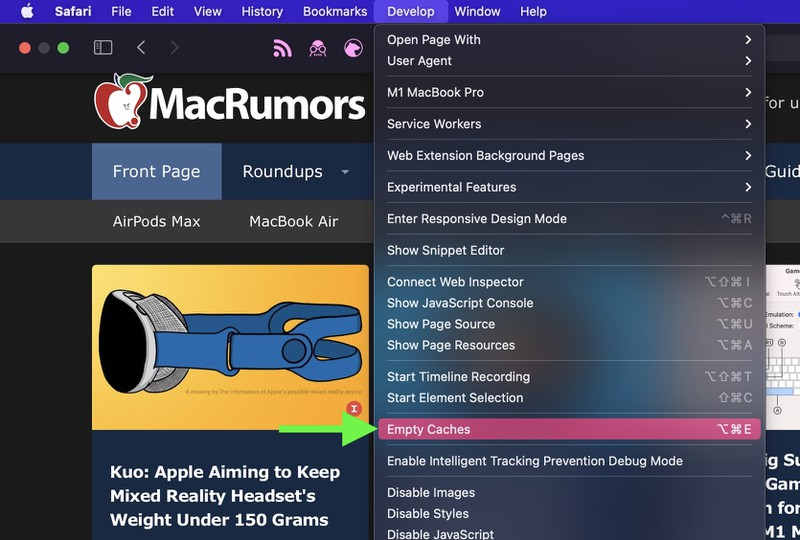
Hvorfor kan rydning af cacher rette ting?
Når et websted opdaterer sin backend, adskiller den nye version af webstedscacher sig fra de gamle cacher, så konflikten fører til nogle ulige problemer. Således kan rydning af de gamle cacher nogle gange løse problemer.
Skal jeg rydde Facebook-cache hver dag?
Nej. At rydde Facebook-cache er med henblik på en hurtig løsning. Hvis du rydder det for ofte, bruger du endda mere tid på at vente på belastningstiden.
Er det sikkert at rydde Facebook-cache?
Ja, det er sikkert at rydde Facebook-cache. Cachen gemmer kun filer, der ikke er vigtige.
Denne artikel introducerer 8 måder at rydde Facebook-cache på Windows, Mac, Android og iOS. På Android og iOS kan du rydde Facebook-cache både i appen og i indstillingerne. På Windows og macOS skal du dog rense Facebook-cache ved at rydde cacherne i din browser.
Hvis du er en iPhone-bruger, anbefaler vi, at du bruger Aiseesoft iPhone Cleaner til at rense din Facebook-cache, hvilket er effektivt og praktisk. Hvis du har nogen bedre idé om at rydde Facebook-cache, så lad os det vide i kommentarerne.

iPhone Cleaner kan rense ubrugelige data på din enhed selektivt. Du kan også bruge den til at slette dine private data og holde din iPhone / iPad / iPod Touch hurtig og sikker.
100 % sikker. Ingen annoncer.
100 % sikker. Ingen annoncer.